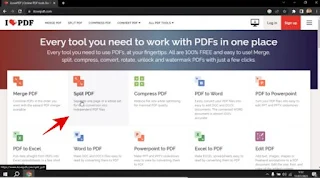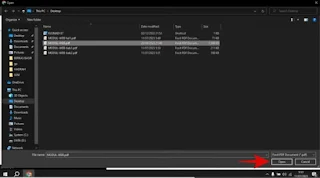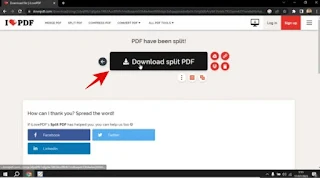Cara Memisahkan File PDF yang Baru
Jika kamu berpikir file tersebut
hanya bisa dipisahkan dalam jumlah sedikit, jawabannya salah. Hal ini
dikarenakan berapapun jumlah lembar kertas yang ada, semuanya dapat dikembalikan
seperti semula. Kamu pun dapat memilih kembali file mana saja yang dibutuhkan,
agar berkasnya bisa digabungkan dengan benar.
Cara Memisahkan File PDF
 |
| memisahkan file PDF. |
Kamu mungkin pernah menggabungkan berkas PDF menjadi satu file yang jumlah lembarannya cukup banyak. Padahal, tidak mustahil salah satu berkas yang dilampirkan justru kurang penting, bahkan tidak dibutuhkan sama sekali.
Kamu bisa memisahkannya dengan cepat dan mudah,
sedangkan prosesnya dapat dilakukan menggunakan HP atau PC. Kami akan
membantumu untuk pilah setiap datanya secara jelas, ringkas dan simpel. Pastikan
jaringan internet tetap stabil, agar tidak ada kendala sama sekali.
Cara Memisahkan File PDF dengan iLovePDF.com
iLovePDF adalah aplikasi sekaligus
website multifungsi untuk menggabungkan, mengubah, hingga memisahkan file PDF
di HP dan PC. Kamu bisa menggunakannya dengan mengikuti panduan berikut:
Langkah 1: Buka Website iLovePDF
Jika ingin menggunakan layanan dari website ini, maka bisa mengikuti panduan berikut:
- Buka aplikasi Google Chrome, Microsoft Edge atau sejenisnya.
- Akses website www.ilovepdf.com melalui peramban browser laptop kamu.
Langkah 2: Pilih Menu Split
PDF
Pada halaman utama, kamu akan
melihat berbagai macam opsi yang bisa digunakan. Namun, kamu dapat memilih menu
Split PDF.
Langkah 3: Klik Select PDF
File
Kamu akan diarahkan ke halaman
berikutnya, sedangkan kamu dapat mengetuk opsi Select PDF File untuk memilih
file nya.
Langkah 4: Cari File PDF
Untuk menemukan berkas yang diinginkan, simaklah tutorial dibawah ini:
- Cari salah satu berkas PDF dari folder penyimpanan di laptop kamu.
- Jika sudah ketemu, klik nama file dan tekan tombol Open.
Langkah 5: Atur File
Kalau berkasnya sudah dibuka, kamu harus melanjutkan langkah-langkah berikut:
- Pada bagian Range 1, tentukan halaman berapa saja yang akan dipisahkan. Umumnya, range 1 ditujukan untuk bab 1 dan sejenisnya.
- Klik Add Range untuk menambah bagian pemisahan lain, kalau jumlah bab lebih dari 1.
- Jika sudah selesai, tekan tombol Split PDF.
Langkah 6: Klik Download Split
PDF
Permintaanmu akan diproses selama
10-15 detik, lalu tekan tombol Download Split PDF untuk mengunduh file
tersebut.
Langkah 7: Extract File PDF
File PDF sudah berhasil tersimpan di folder penyimpanan di laptop kamu. Namun, kamu harus meneruskan langkah-langkah berikutnya dibawah ini:
- Buka folder Download yang menjadi lokasi penyimpanan file PDF yang sudah dipisahkan.
- Cari berkas tersebut dalam format RAR.
- Jika sudah ketemu, pindahkan ke folder lain yang diinginkan.
- Klik Extract to ilovepdf_split-range\.
Langkah 8: Buka File PDF
File PDF sudah berhasil di extract.
Kamu bisa melihat setiap bab atau chapter dari berkas tersebut untuk
dipilih kembali.
Cara Memisahkan File PDF dengan SmallPDF.com
SmallPDF menjadi website lain yang berfungsi untuk memodifikasi file PDF, salah satunya memisahkan berkas tersebut. Kamu bisa menggunakannya dengan mengikuti tutorial dibawah ini:
- Kunjungi situs resmi SmallPDF melalui www.smallpdf.com.
- Pada halaman utama, ketuk opsi Select File atau Pilih File untuk mengunggah file PDF yang akan dipisahkan.
- File PDF akan langsung terunggah selama 5-10 detik.
- Cari menu gratis supaya berkasnya bisa dipisah sesuai dengan keinginanmu.
- Kemudian, tentukan halaman yang ingin diekstrak.
- Klik Pilih Opsi atau Choose Option.
- Atur halaman mana saja yang akan dipisahkan, contoh halaman 2-4, atau halaman 4 saja.
- Pilih menu Pisahkan PDF!.
- Sistem akan memproses pemisahannya selama 15-30 detik.
- Klik Unduh atau Download.
- Terakhir, tunggu beberapa saat hingga file tersebut berhasil tersimpan secara otomatis.
Cara Pisahkan File PDF dengan PDFCandy.com
Website berikutnya yang direkomendasikan untuk memisahkan file PDF adalah PDFCandy.com. Jika kamu menggunakan OS Windows, maka layanannya bisa digunakan dengan mengikuti panduan berikut:
- Akses website www.pdfcandy.com melalui browser laptop kamu.
- Jika ingin menggunakan layanannya secara offline, unduh aplikasinya di internet.
- Pilih menu Tambah File atau Add File untuk mengunggah file PDF yang diinginkan.
- Kemudian, tunggu beberapa saat hingga proses pengunggahannya selesai.
- Untuk memisahkan satu halaman dari semua berkasnya, ketuk opsi Halaman Tunggal.
- Klik Interval kalau ingin memilih laman yang diinginkan, misalnya 3-5, 7-9, dst.
- Pilih menu Pisah PDF.
- Sistem akan memulai proses pemisahan file PDF selama 15-30 detik.
- Klik Unduh File atau Download File.
- Terakhir, tunggu beberapa saat hingga file PDF sudah tersimpan di laptopmu.
Cara Pisahkan File PDF dengan Sedja.com
Kamu pun dapat menggunakan website sedja.com untuk memisahkan beberapa file PDF yang diinginkan. Selain itu, proses penggunaannya sangat mudah dan praktis. Berikut langkah-langkahnya yang perlu diketahui, yaitu:
- Akses website www.sedja.com melalui browser laptop kamu terlebih dulu.
- Pilih menu Upload PDF Files.
- Klik Extract Every Page into a PDF untuk ekstrak semua file PDF per halaman.
- Pilih menu Select Pages to Split untuk menentukan halaman mana saja yang akan dipisahkan.
- Jika ingin mengetahui lebih lanjut, ketuk opsi More Options.
- Gunakan salah satu opsi yang dibutuhkan.
- Klik Continue.
- Isi input atau ketentuan hingga proses pemisahannya berhasil dilakukan.
- Terakhir, tekan tombol Unduh atau Download untuk melihat file tersebut.
Cara Pisahkan File PDF dengan Nitro Pro Enterprise
Aplikasi Nitro Pro Enterprise adalah aplikasi yang bisa kamu gunakan untuk memisahkan file PDF. Selain itu, penggunaannya berlaku terhadap pengguna Android dan iPhone lho. Penasaran, kan? Berikut langkah-langkahnya yang perlu kamu tahu, diantaranya:
- Unduh aplikasi Nitro Pro Enterprise melalui browser di HP kamu.
- Pada halaman utama, tekan tombol Open.
- Pilih menu Browse.
- Kemudian, masukkan file PDF yang akan dipisahkan.
- Pilih menu Page Layout yang berada di bagian atas.
- Klik Split.
- Pada bagian Splitting Method di menu Into Files of, tekan angka 1 supaya file bisa terpisah menjadi beberapa halaman.
- Jika tidak ingin memisahkan halaman secara menyeluruh, atur berkasnya pada opsi By Bookmarks Starting at Level atau By Page Range (contoh: 2-5, 6-9, 11-13).
- Pada opsi Destination Folder di menu In, tekan tombol Browse untuk menentukan lokasi penyimpanan file nya.
- Klik Split.
- Terakhir, buka folder yang sudah diatur untuk melihat file PDF tersebut.
File PDF yang sudah digabungkan
ternyata masih bisa dipilih kembali dengan mudah. Cobalah salah satu cara
memisahkan file PDF diatas, agar berkasnya dapat diatur untuk mendapatkan hasil
terbaik. Semoga bermanfaat!